Wordで埋め込みオブジェクトを持つすべての段落を迅速に選択
Kutools for Word
Wordで埋め込みオブジェクトが含まれているすべての段落を選択する必要がある場合、どのようにしてWordですばやくそれらの段落すべてを選択できますか? Kutools for Wordの「埋め込みオブジェクトを持つ段落を選択」機能を使用すると、Wordで埋め込みオブジェクトが含まれているすべての段落を迅速に選択できます。
文書全体から埋め込みオブジェクトを持つすべての段落を選択
文書の一部から埋め込みオブジェクトを持つすべての段落を選択
Kutools > 段落 > 埋め込みオブジェクトを持つ段落を選択 をクリックします。スクリーンショットをご覧ください:

文書全体から埋め込みオブジェクトを持つすべての段落を選択
文書内に埋め込みオブジェクトのみが含まれるすべての段落を選択する必要がある場合、次の手順で簡単に実行できます:
1. カーソルを現在の文書に置き、Kutools > 段落 > 埋め込みオブジェクトを持つ段落を選択 をクリックして機能を適用します。
2. 表示される Kutools for Word ダイアログボックス(このダイアログには選択された段落の総数が表示されます)で、OKボタンをクリックして閉じます。

これで、現在の文書内のすべての埋め込みオブジェクト段落が選択されます。スクリーンショットをご覧ください:
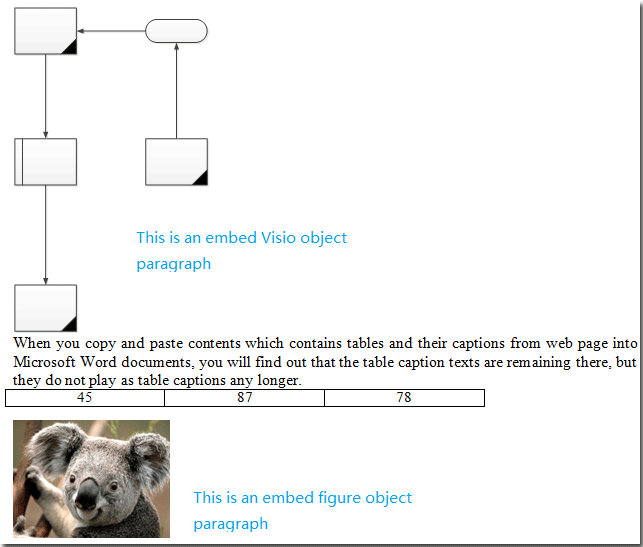 |
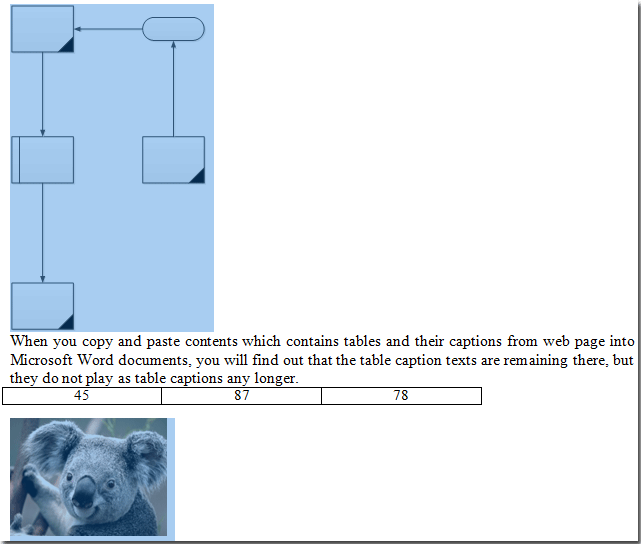 |
文書の一部から埋め込みオブジェクトを持つすべての段落を選択
文書の一部に含まれる埋め込みオブジェクト段落のみを選択したい場合は、次の手順で実行できます:
1. まず文書の一部を選択し、Kutools > 段落 > 埋め込みオブジェクトを持つ段落を選択 をクリックして機能を適用します。
2. Kutools for Word ダイアログボックスが表示されますので、OKをクリックして閉じます。
これで、選択範囲内のすべての埋め込みオブジェクト段落が一度に選択されます。
 |
 |
最高のオフィス生産性ツール
Kutools for Word - Word体験をさらに進化!100以上の優れた機能を搭載。
🤖 Kutools AI Features:AIアシスタント / リアルタイムアシスタント / スーパー ポリッシュ (形式保持) / スーパー トランスレート (形式保持) / AI編集 / AI校正など
📘 文書マスター:ページの分割 / 文書の結合 / 選択範囲の様々な形式へのエクスポート(PDF/TXT/DOC/HTML等) / 一括PDF変換など
✏ 内容編集:複数ファイルへの一括検索と置換 /画像の一括リサイズ / 表の行と列の転置 / 表をテキストに変換など
🧹 クリーン処理が簡単:余分なスペース、セクション区切り、テキストボックス、ハイパーリンクを掃除 / 削除ツールはRemoveグループでもっと見つかります
➕ クリエイティブな挿入:千単位区切り、チェックボックス、ラジオボタン、QRコード、バーコード、複数画像などを簡単挿入。さらに多くはInsertグループで発見。
🔍 正確な選択:特定ページ・表・図形・見出し段落などをピンポイントで選択 / より便利な Select 機能で快適ナビゲーション
⭐ スター機能:任意の場所への移動 / 定型文の自動挿入 / 文書ウィンドウの切り替え /11 種の変換ツールで作業を強化

最高のオフィス生産性ツール
Kutools for Word - 100+ Word用ツール
- 🤖 Kutools AI Features:AIアシスタント / リアルタイムアシスタント / スーパー ポリッシュ / スーパー トランスレート / AI編集 / AI校正
- 📘 文書マスター:ページの分割 / 文書の結合 / 一括PDF変換
- ✏ 内容編集:一括検索と置換 /画像の一括リサイズ
- 🧹 クリーン処理が簡単:余分なスペースを削除 / セクション区切りを削除
- ➕ クリエイティブな挿入:千単位区切りの挿入 / チェックボックスの挿入 / QRコードの作成